최근 블로그 방문자 통계를 보니 아래 게시물의 조회수가 늘어난것이 눈에 띕니다.
http://byounghee.ivyro.net/2020/04/22/vsphere-web-flash-client-supportability-and-end-of-life-78589/
바로 Flash 의 지원종료이죠.. 드디어 때가 왔습니다.
심지어 MS 에서는 아에 플래시 동작을 막아버리는 윈도우 업데이트를 하기까지 하네요.
https://support.microsoft.com/en-us/help/4577586/update-for-removal-of-adobe-flash-player
그렇지만 아직까지 분명 vCenter 6.5 및 이하버전을 쓰시는분들도 있고, 그외의 사유로 플래시 사용이 꼭 필요하신분도 있을것으로 생각이 됩니다.
그래서 방법 한가지를 소개합니다.
영상으로는 아래에서 보시면 되겠습니다.
순서는 다음과 같습니다. (아래 예는 포터블 Firefox 사용)
- 플래시 예외 허용
- 아래 내용으로 “mms.cfg” 파일 생성 > vcenter FQDN 입력 https://kb.vmware.com/s/article/78589
EOLUninstallDisable=1 EnableAllowList=1 AllowListPreview=1 AllowListUrlPattern=https://FQDN_Of_The_Target_System/
- 아래 내용으로 “mms.cfg” 파일 생성 > vcenter FQDN 입력 https://kb.vmware.com/s/article/78589
-
- mms.cfg 파일 이동 (Firefox, 그외 브라우저는 KB 참조)
- C:\Windows\SysWOW64\Macromed\Flash\mms.cfg
- mms.cfg 파일 이동 (Firefox, 그외 브라우저는 KB 참조)
- 신규 브라우저 파일 준비
- Flash plugin 다운로드
- Firefox Portable 다운로드
- Firefox Portable 설치
- Firefox 업데이트 중지
- 최초 실행시 업데이트 중지
- Option > Firefox update
- Never check for update 선택
- Automatically update search engines 선택 해제
- 최초 실행시 업데이트 중지
- Firefox plugin 설정 변경
- 주소창에 About:config 입력
- 검색창에 plugins.load 입력
- Plugins.load_appdir_plugins 더블클릭 > value 값 True 확인

- Plugins 파일 압축해제 및 이동
- 위에서 다운로드 받은 플러그인 압축 해제 후
- Firefox 설치경로의 plugins 폴더로 이동
- Firefox 재시작
- Firefox 에서 flash plugin 불러오기
- Add-Ons 선택 > 주소창에 about:addons 입력or Ctrl+Shift+A
- 좌측 Plugins 선택
- Shockwave Flash plugins > Always Active 선택
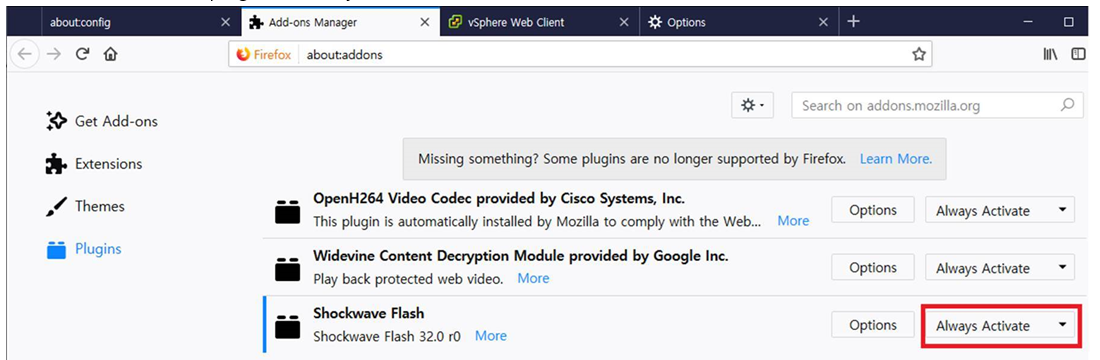
- 최종적으로 vCenter 에서 Flash load 되는지 확인
위 내용의 정리는 동료직원분께서 도와주셨습니다. ^^
물론 Flash 사용으로 인한 보안이슈에 대한 우려가 있기 때문에, 별로 권장드리는 방안은 아닙니다. own risk 를 감안하시기 바랍니다.